واتساپ یکی از پرسرعت ترین شبکه های اجتماعی است که دارای محبوبیت ویژه ای در میان کاربران می باشد. این شبکه اجتماعی آپدیت های جدیدی را برای رفع مشکلات و باگ های احتمالی ارائه می دهد اما با این حال این اپلیکیشن نیز مانند دیگر اپلیکیشن ها بدون ایراد نیست. یکی از ایرادات آزار دهنده این برنامه مشکلاتی است که در هنگام ویس فرستادن ایجاد می شود، به همین علت در این مقاله سعی داریم تا تمامی راهکار های رفع مشکلات ویس واتساپ را به شما عزیزان ارائه دهیم تا به این ترتیب بتوانید بدون ایجاد مشکل از حضور در این شبکه اجتماعی لذت ببرید.
آموزش فعال سازی مجوز های لازم پخش ویس واتساپ
در صورتی که امکان ویس فرستادن برای شما وجود ندارد و با ضربه روی آیکون میکروفون واتساپ نمی توانید برای کسی پیام صوتی بفرستید می توانید با استفاده از آموزش زیر مشکل ارسال ویس واتساپ را رفع نمایید. تنها کافی است تا مراحل زیر را دنبال کنید:
مرحله ۱: ممکن است شما مجوز های لازم را به واتساپ نداده باشید و به همین علت ویس پخش نمی شود، بنابراین ابتدا وارد تنظیمات گوشی اندرویدی خود شوید و سپس به بخش Apps بروید.

مرحله ۲: برنامه واتساپ را در میان اپلیکیشن های موجود پیدا کنید و روی آن تپ نمایید.

مرحله ۳: وارد بخش Permissions شوید تا به این ترتیب بتوانید مجوز هایی را به اپلیکیشن واتساپ بدهید. با استفاده از این مجوز ها می توان امکانات بیشتری را به واتساپ اضافه کرد، البته تنها مجوز های ضروری را به این برنامه بدهید.
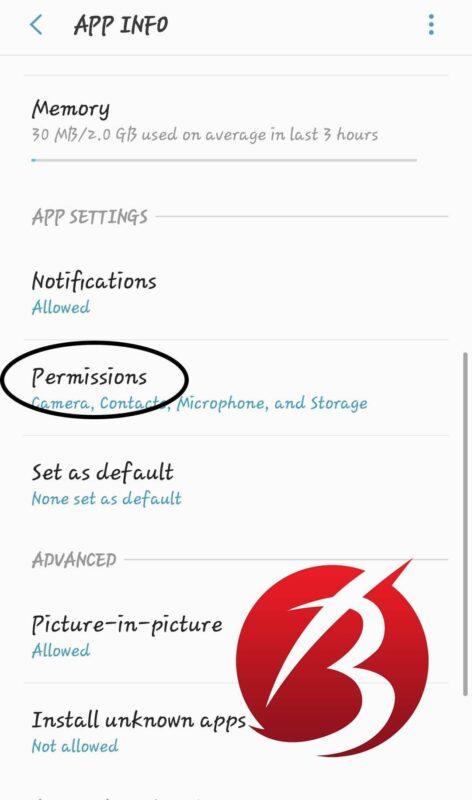
مرحله ۴: در کنار هر مجوز یک دکمه کشویی وجود دارد که در صورتی که خاکستری رنگ باشد به معنی خاموش بودن آن می باشد. برای پخش ویس شما باید دکمه کشویی کنار مجوز Microphone را لمس نمایید.
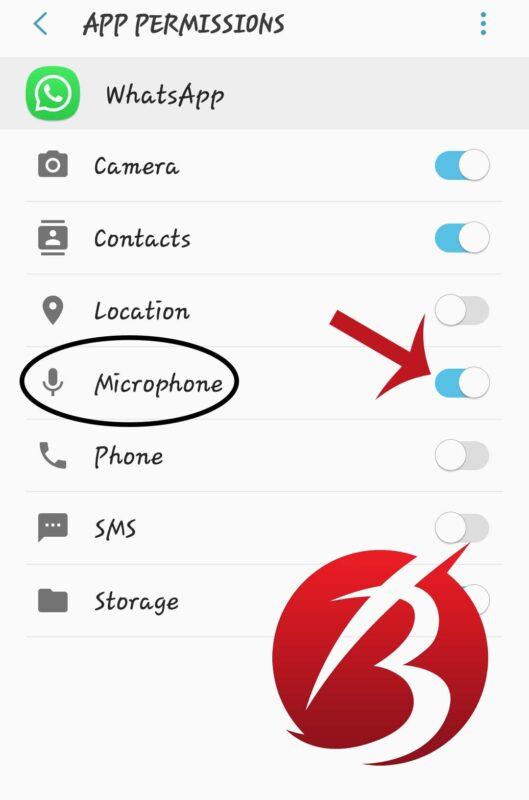
مرحله ۵: وارد واتساپ شوید و اگر باز هم پیام صوتی این برنامه دارای ایراداتی بود یک بار گوشی خود را ریستارت کنید.
ریستارت کردن موبایل
خیلی از مشکلات و باگ های ایجاد شده در دستگاه های اندرویدی با ریستارت کردن آن از بین می روند. تنها کافی است تا کلید پاور موبایل خود را نگه دارید و با ظاهر شدن صفحه ی جدید روی گزینه Restart تپ نمایید.
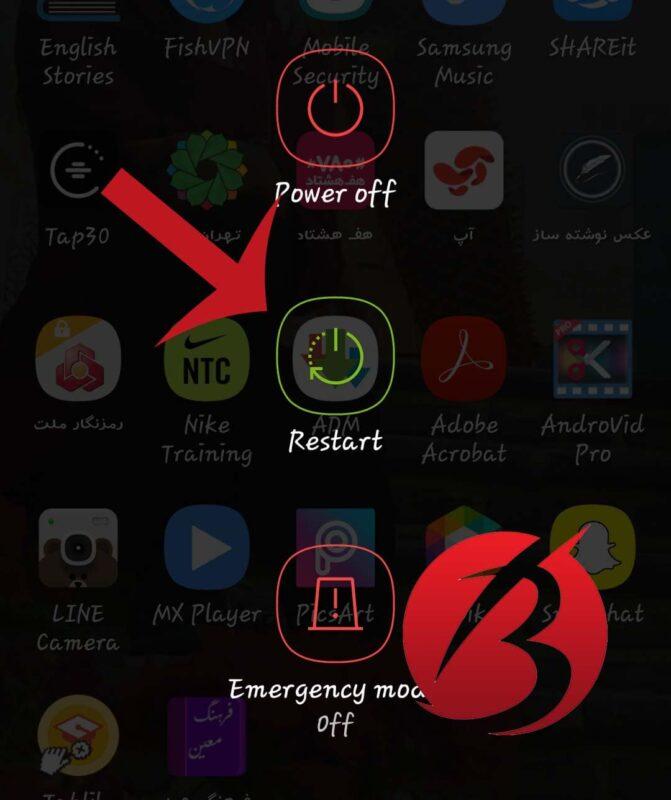
بیشتر بخوانید: آموزش بازگرداندن بکاپ واتساپ
راه کار رفع مشکل پخش نشدن ویس واتساپ
حذف کش واتساپ
ممکن است وجود حافظه کش در دستگاه اندرویدی شما باعث پخش نشدن ویس واتساپ شده باشد برای رفع این مشکل می توانید این حافظه پنهان را پاک نمایید تا به این ترتیب باگ های موجود در واتساپ رفع شود. برای رفع این مشکل مراحل زیر را دنبال نمایید:
مرحله ۱: وارد قسمت تنظیمات یا Settings دستگاه اندرویدی خود شوید و در آن روی بخش Apps تپ نمایید.
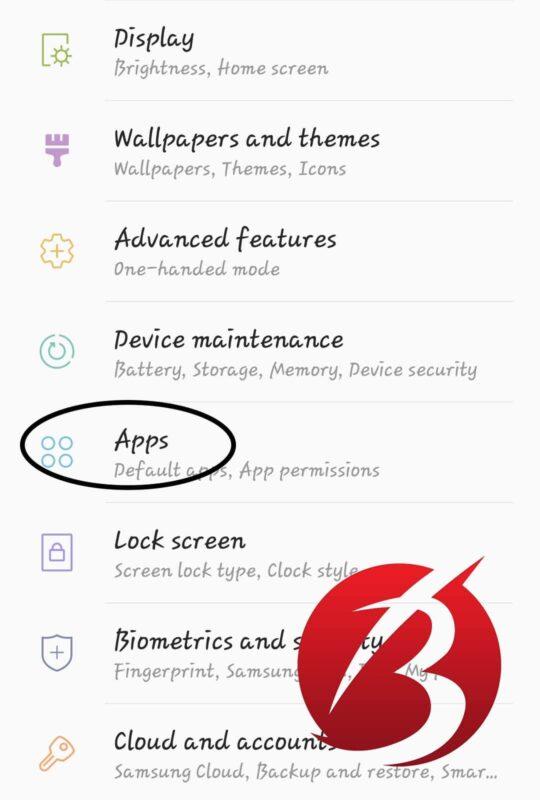
مرحله ۲: در میان نرم افزار های موجود واتساپ را پیدا نمایید و آن را لمس کنید. سپس به قسمت Storage بروید.
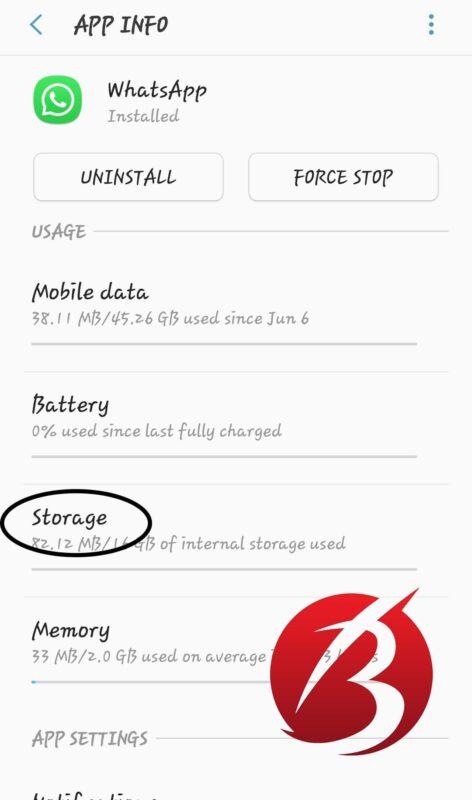
مرحله ۳: در نهایت برای پاک کردن حافظه ی کش روی Clear Cache ضربه بزنید و اندکی منتظر بمانید تا این حافظه پاک شود. حال یک بار گوشی خود را ریستارت کنید و وارد واتساپ شوید.

خاموش کردن دیگر برنامه های ضبط صدا
مطمئنا شما علاوه بر واتساپ در گوشی موبایل خود برنامه های دیگری برای ضبط صدا دارید. بهتر است که برای رفع مشکل ارسال نشدن ویس در برنامه واتساپ آن ها را برای مدتی غیر فعال نمایید. این برنامه ها شامل اپلیکیشن های ضبط مکالمه و یا ضبط صفحه نیز می شوند. در صورتی که همچنان قابلیت ارسال و دریافت ویس در گوشی شما فعال نشد بهتر است چند نرم افزار ضبط صدا را برای مدتی از دستگاه خود پاک نمایید.
آپدیت واتساپ
در صورتی که از ورژن قدیمی واتساپ استفاده می نمایید بهتر است واتساپ خود را آپدیت کنید و دوباره اقدام به ارسال ویس نمایید چرا که به روز رسانی نرم افزار های مختلف بسیاری از مشکلات آن ها را رفع می نماید. توجه نمایید که در صورتی که به تازگی واتساپ را آپدیت کرده اید و این مشکل ایجاد شده است احتمالا ورژن جدید این برنامه دارای باگ است و بهتر است تا آن را حذف نمایید و ورژن قدیمی تری را دانلود کنید.
بیشتر بخوانید: قرار دادن آهنگ در استوری واتساپ و ارسال آن | آموزش واتساپ
حل مشکل خاموش شدن صفحه در حین پخش ویس واتساپ
مطمئناً برای شما نیز پیش آمده است که با نزدیک کردن گوشی موبایل به گوش خود برای شنیدن ویس واتساپ ، صفحه موبایل تان خاموش شده و ویس قطع شده باشد، این قابلیتی است که به طور خودکار در واتس اپ قرار گرفته است. در واقع هنگامی که پیام صوتی در حال پخش است با نزدیک کردن گوشی موبایل به گوش پیام قطع می شود که این کار به واسطه سنسور مجاورت انجام می پذیرد و راهکاری برای رفع آن وجود ندارد. در صورتی که علاقه مندید تا بدانید که آیا سنسور مجاورت موجود در دستگاه شما به درستی کار می کند یا نه، کافیست تا در هنگام پخش ویس دست خود را جلوی آن بگیرید. در صورتی که صفحه نمایش خاموش شد و ویس در حال پخش قطع گردید یعنی سنسور به درستی عمل می نمایند. اگر قصد دارید تا از ایجاد این مشکل جلوگیری کنید بهتر است در هنگام گوش دادن به پیام صوتی از هندزفری استفاده نمایید تا به این ترتیب از قطع شدن پیام جلوگیری کرده و ویس را با کیفیت بالاتری بشنوید. با سپاس از همراهی شما عزیزان امیدواریم این مقاله در جهت رفع مشکلات واتساپ شما موثر بوده باشد.
بیشتر بخوانید: بلاک شدن توسط دیگران در واتساپ | آموزش واتساپ
